ZyXEL Communications ZyXEL ZyAIR AG-220: Installazione
Installazione: ZyXEL Communications ZyXEL ZyAIR AG-220
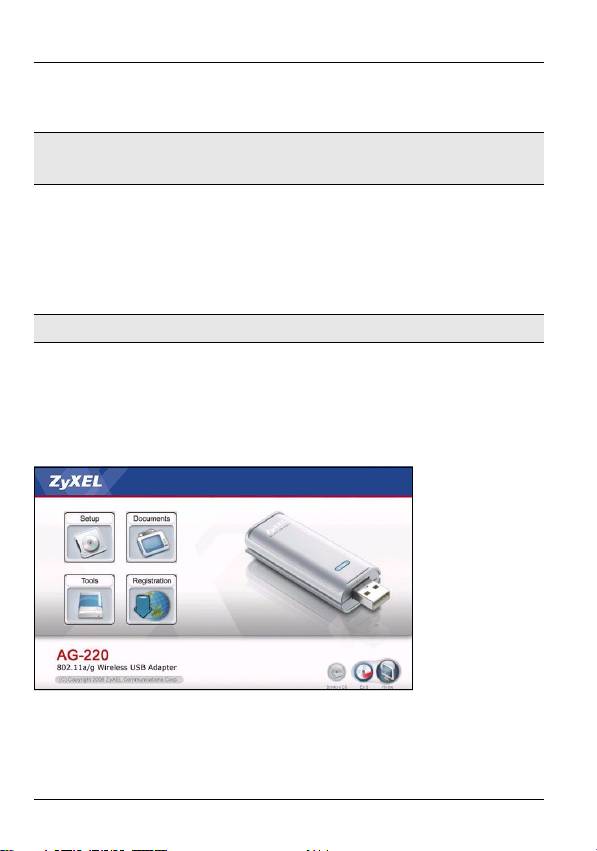
ITALIANO
• Gli utenti di Windows 98 SE potrebbero aver bisogno del CD
di Windows 98 SE
Note: Se sul computer è già installato il software Funk
Odyssey Client, provvedere a disinstallarlo.
Installazione
Le procedure di installazione sono simili per tutte le versioni
di Windows supportate.
Note: Installare ZyXEL Utility prima di inserire la AG-220.
1 Inserire il CD fornito a corredo nell'unità CD-ROM del
computer. Alla visualizzazione della schermata seguente,
fare clic su Setup (installazione). Se la schermata non
viene visualizzata, individuare e fare doppio clic sul file
autorun.exe..
2 Selezionare la lingua e fare clic su OK.
62
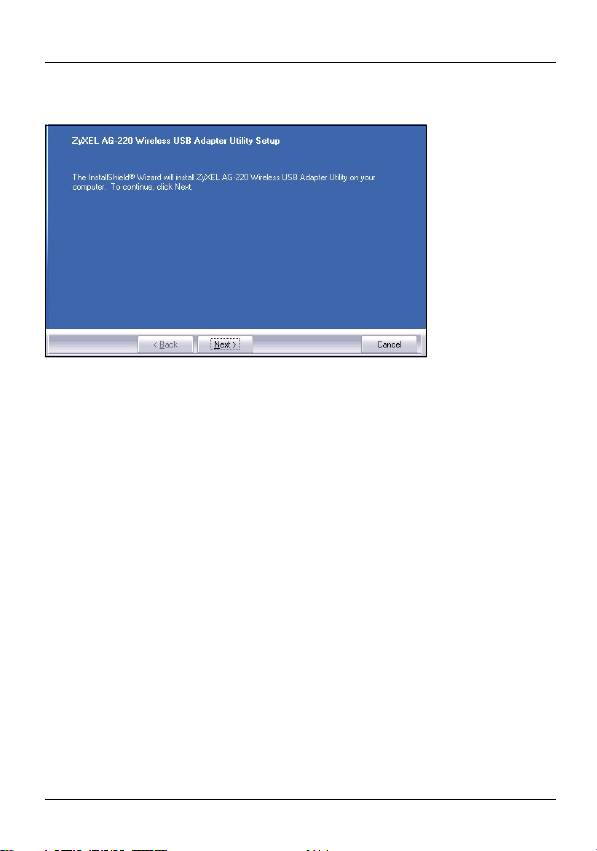
ITALIANO
3 Viene visualizzata la seguente schermata. Premere
Avanti.
4 Selezionare Driver e Utility per installare sia l'utility
ZyXEL sia il driver sul computer. Se si desidera installare
solo il driver e utilizzare Wireless Zero Configuration
(WZC) di Windows XP, selezionare solo Driver (vedere
Nota per gli utenti di Windows XP). Premere Avanti per
63
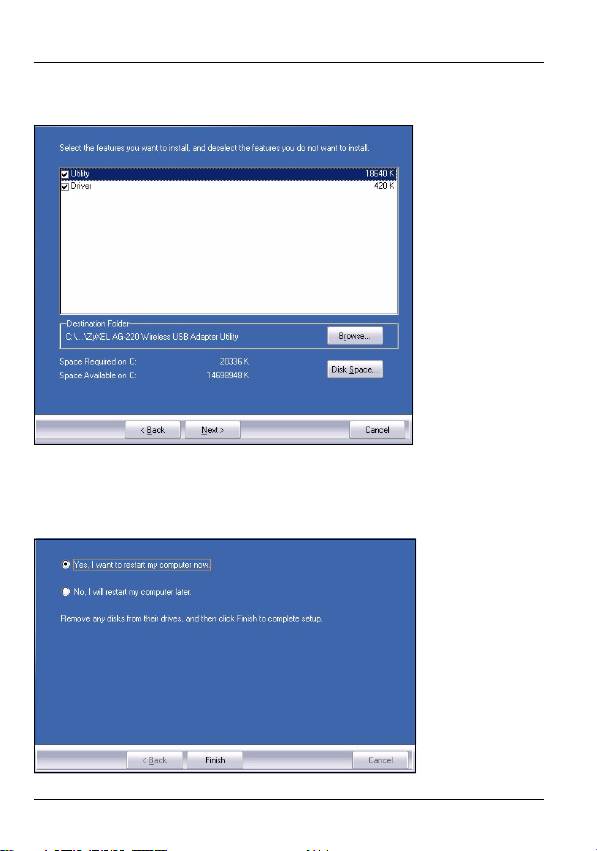
ITALIANO
accettare la posizione predefinita del file, oppure premere
Sfoglia per scegliere un'altra cartella.
5 È necessario riavviare il computer prima di utilizzare
l'utility ZyXEL. Salvare il lavoro e chiudere tutti i
programmi aperti prima del riavvio. Fare clic su Fine per
completare l'installazione.
64
Оглавление
- 802.11a/g Wireless USB Adapter
- About Your AG-220
- ZyXEL Utility Installation
- Hardware Connections
- ZyXEL Utility Icons
- Connect to a Wireless Network Using WPS (Windows Vista)
- Push Button Configuration
- WPS PIN Configuration
- Note for Windows XP Users
- Troubleshooting
- Über Ihr AG-220
- Installation
- Anschließen der Hardware
- Anzeigen des ZyXEL-Utility- Programms
- Herstellen einer manuellen Netzwerkverbindung
- Herstellen der Verbindung zu einem drahtlosen Netzwerk mit WPS (Windows Vista)
- WPS PIN-Konfiguration
- Hinweis für Windows XP-Benutzer
- Störungsbeseitigung
- Acerca de su AG-220
- Instalación
- Conexiones del hardware
- Conexión manual a una red
- Conectar a una red inalámbrica utilizando WPS (Windows Vista)
- Configuración WPS PIN
- Nota para usuarios de Windows XP
- A propos de votre AG-220
- Installation
- Connexions matérielles
- Connexion Réseau Manuelle
- Se connecter à un réseau sans fil à l'aide de WPS (Windows Vista)
- Configuration du code PIN WPS
- Remarques pour les utilisateurs de Windows XP
- Dèpannage
- La vostra AG-220
- Installazione
- Collegamenti hardware
- Connessione manuale a una rete
- Connessione a una rete wireless tramite WPS (Windows Vista)
- Push Button Configuration (configurazione con un tasto)
- Configurazione PIN WPS
- Nota per gli utenti di Windows XP
- О Вашем адаптере AG-220
- Установка
- Подключение оборудования
- Иконки утилиты ZyXEL
- Подсоединение к сети вручную
- Подключение к беспроводной сети с использованием WPS (Windows Vista)
- Конфигурация, созданная нажатием кнопки
- Конфигурация ПИН WPS
- Примечания для пользователей Windows XP
- Процедура просмотра сертификатов изделий
- Om AG-220
- Installation
- Maskinvaruanslutningar
- Manuell nätverksanslutning
- Ansluta till ett trådlöst nätverk med WPS (Windows Vista)
- Tryckknappskonfiguration
- WPS PIN-konfiguration
- Kommentar till Windows XP- användare
- Viktig information Federal Communications Commission (FCC) Tillkännagivande om interferens
- 關於您的 AG-220 無線網卡
- 安裝
- 硬體連接
- 手動連接網路
- 使用 WPS 連接無線網路 (Windows Vista)
- WPS PIN 設定
- Windows XP 使用者注意事項
- 問題排除
- 如何查閱產品的認證

